Ako sčítať stĺpec v Tabuľkách Google
Listy Google Google Hrdina / / July 05, 2022

Posledná aktualizácia dňa

Ak chcete pridať hodnoty stĺpcov v Tabuľkách Google, budete musieť použiť SUM. Táto príručka vám ukáže, ako na to.
Tabuľky sú navrhnuté tak, aby vám umožnili rýchlo analyzovať veľké súbory údajov. Rýchly a jednoduchý spôsob, ako to urobiť, je nájsť súčty pre číselné údaje.
Tabuľkový hárok dokáže okamžite nájsť súčet stĺpca údajov a automaticky ho aktualizovať pri zmene údajov alebo pridaní nových údajov. V tabuľke Tabuliek Google to môžete dosiahnuť niekoľkými rôznymi spôsobmi.
Ak si nie ste istí, tu je postup, ako sčítať stĺpec v Tabuľkách Google.
Ako sčítať stĺpec pomocou stavového riadka
Ak chcete len vedieť, aký je súčet stĺpca bez pridania odpovede do tabuľky, môžete použiť stavový riadok. Môžete to použiť na rýchle zhrnutie ľubovoľného stĺpca v hárku, keď ho nastavíte.
Ak chcete sčítať stĺpec v Tabuľkách Google pomocou stavového riadka:
- Zvýraznite bunky v stĺpci, ktorý chcete sčítať, alebo stlačením písmena stĺpca vyberte celý stĺpec.
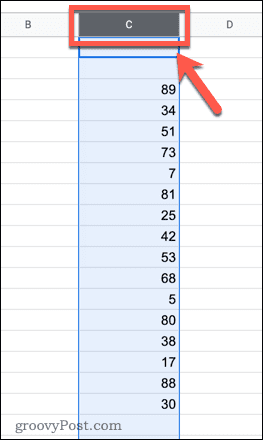
- V pravom dolnom rohu obrazovky stlačte tlačidlo rozbaľovacia ponuka stavového riadka. Toto sa zobrazí iba vtedy, keď ste vybrali viacero buniek, ktoré obsahujú údaje.
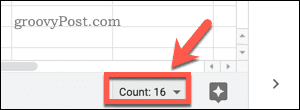
- V rozbaľovacej ponuke vyberte Sum.
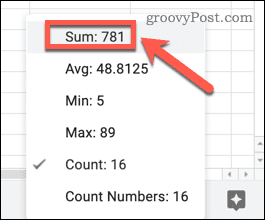
Keď ho povolíte, v stavovom riadku sa zobrazí súčet vybraného stĺpca.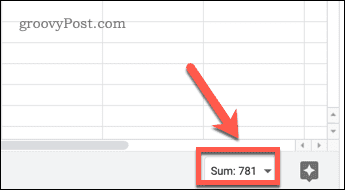
Ako sčítať stĺpec pomocou funkcie SUM
Pomocou stavového riadka môžete rýchlo zobraziť celkový súčet stĺpca, ale nepridá ho do tabuľky. Ak chcete, aby sa súčet stĺpca objavil v bunke, môžete použiť Funkcia SUM.
Ak chcete sčítať stĺpec pomocou funkcie SUM:
- Vyberte prázdnu bunku a kliknutím na riadok vzorcov aktivujte blikajúci kurzor.
- Typ =SUM(
- Ak Návrhy vzorcov sú zapnuté, Tabuľky Google uhádnu údaje, ktoré chcete sčítať, a vyplnia rozsah buniek za vás.
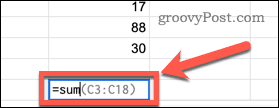
- Stlačte tlačidlo Zadajte prijať návrh a vypočítať hodnotu SUM.
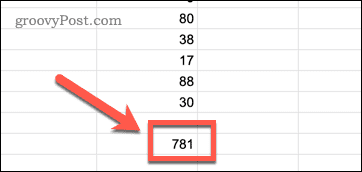
- Ak rozsah nie je správny, zvýraznite bunky, ktoré chcete sčítať, zadajte uzavretú zátvorku a stlačte Zadajte namiesto toho nájsť hodnotu súčtu.
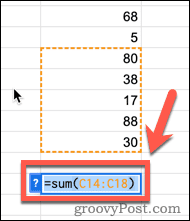
Ako sčítať celý stĺpec pomocou funkcie SUM
Jedným problémom s vyššie uvedenou metódou je, že používa statický rozsah. Ak do stĺpca pridáte ďalšie údaje, vzorec ich nebude obsahovať. Môžete to obísť sčítaním celého stĺpca, takže všetky údaje pridané do stĺpca budú automaticky zahrnuté do vášho súčtu.
Ak to chcete urobiť, bunka, do ktorej zadávate vzorec, musí byť v inom stĺpci, inak vytvoríte kruhový odkaz.
Ak chcete sčítať celý stĺpec v Tabuľkách Google:
- Kliknite na bunku, kde sa má zobraziť súčet. Toto musí byť v inom stĺpci ako vaše údaje.
- Typ =SUM(X: X), nahradenie X: X s písmenom stĺpca (napr. A: A pre stĺpec A).
- Stlačte tlačidlo Zadajte ukázať svoju hodnotu.
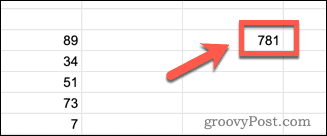
Keď do stĺpca pridáte ďalšie hodnoty, váš súčet sa automaticky aktualizuje tak, aby zahŕňal tieto hodnoty. Bude ignorovať akýkoľvek text.
Používanie funkcií Tabuliek Google
Naučte sa, ako sčítať stĺpec v Tabuľkách Google, využíva jednu z najčastejšie používaných funkcií v Tabuľkách Google.
Existuje však množstvo ďalších funkcií, ktoré môžu byť v tabuľke Tabuliek Google neuveriteľne užitočné. Napríklad, Funkcia SUMIF v Tabuľkách Google umožňuje sčítať len tie bunky, ktoré spĺňajú špecifické kritériá. The Funkcia COUNTIF funguje podobným spôsobom, ale počíta bunky, ktoré spĺňajú vaše kritériá, a nie ich sčítavanie.
Môžete aj kombinovať výpisy IF v Tabuľkách Google vytvárať zložité vzorce.
Ako nájsť kód Product Key systému Windows 11
Ak potrebujete preniesť svoj produktový kľúč Windows 11 alebo ho len potrebujete na vykonanie čistej inštalácie operačného systému,...
Ako vymazať vyrovnávaciu pamäť prehliadača Google Chrome, súbory cookie a históriu prehliadania
Chrome odvádza skvelú prácu pri ukladaní vašej histórie prehliadania, vyrovnávacej pamäte a súborov cookie na optimalizáciu výkonu vášho prehliadača online. Jej postup...
Priraďovanie cien v obchode: Ako získať ceny online pri nakupovaní v obchode
Nákup v obchode neznamená, že musíte platiť vyššie ceny. Vďaka zárukám dorovnania cien môžete získať online zľavy pri nákupe v...
Ako darovať predplatné Disney Plus digitálnou darčekovou kartou
Ak ste si užili Disney Plus a chcete sa oň podeliť s ostatnými, tu je návod, ako si kúpiť predplatné Disney+ Darček za...


